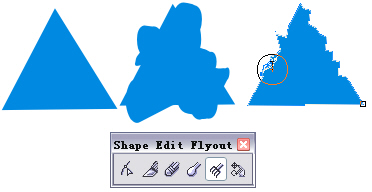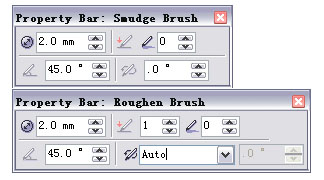三、增强的绘形工具(shaping tools) 1、涂抹笔刷和粗糙笔刷(smudege brush和roughen brush)
简单的说,这是两个新增的基于矢量图形的变形工具,大致可以看作ai10液化工具组的精简版。这些工具实际上能帮助我们创建更为复杂的曲线图形。
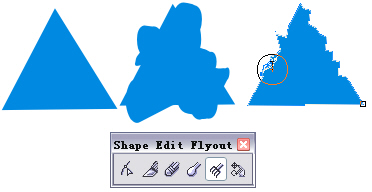
这两个新增smudge和roughen笔刷的支持压感笔,可感知倾斜角度和方向,与压感笔和手写板配合使用时可增加逼真的效果。
smudege brush可在矢量图形对象(包括边缘和内部)上任意涂抹以达到变形目的,与ai10的液化工具十分相似。
roughen brush是多变的扭曲变形工具,“用它来摧毁完美的曲线”,在矢量对象上产生粗糙的变形效果。
操作之前最好先进行相关选项的设置,比如笔刷大小,“add dryout to the effect”等,两个变形工具都支持压感笔,并在相关属性栏上有相应的选项。(图11-1)
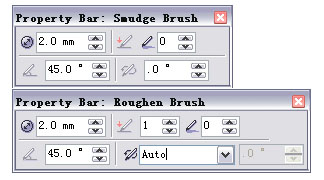
它们可以应用的矢量对象有:
开放/闭合的路径、填充的对象(比如纯色填充和交互式渐变填充)、应用了交互式透明、交互式阴影效果的对象。而对于交互式调和和立体化的对象则不能应用。美中不足的是,这两个工具不能应用于像素图象。
试用过程中发现,对于规则形状的矢量图形,如矩形和椭圆等,应用这两个变形工具时会有提示,大意说:涂抹笔刷和粗糙笔刷仅用于曲线对象,是否让coreldraw11自动将其转成可编辑的对象?单击“是”即可,或者先按“ctrl+q”将其转换成曲线再应用这两个变形工具。